'Det uppstod ett problem med att återställa din dator' Windows 10-fel
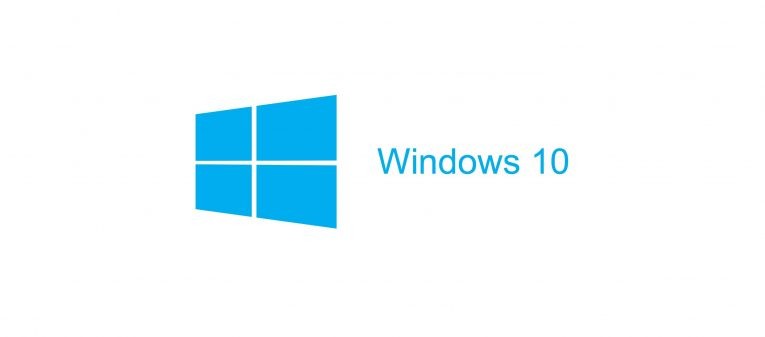
Återställ den här datorn 'är en ny Windows-funktion som gör det möjligt för användare att återställa sin Windows-installation till ett nytt tillstånd utan att förlora några av sina filer. Naturligtvis har de också förmågan att utföra en fullständig återställning, vilket också skulle utplåna deras personliga filer, men syftet med funktionen är att förhindra att detta händer. Kort sagt, 'Återställ den här datorn' kan användas istället för att installera om Windows helt, vilket sparar användaren mycket tid.
Vissa användare rapporterar dock att de inte kan använda funktionen "Återställ den här datorn" eftersom de stöter på ett oväntat fel som säger "Det uppstod ett problem med att återställa din dator." Om du också har det här problemet, här är några av de potentiella korrigeringarna du kan prova:
Använd Windows Startup Repair
För att utföra detta steg behöver du en startbar DVD eller USB-kopia av Windows 10. När du startar från USB / DVD kommer du att få möjlighet att antingen installera Windows eller öppna avsnittet "Reparera din dator". Välj det och gå till Felsök -> Återställ den här datorn -> Systemåterställning .
Använd Windows 'bootrec'-kommandon
Att inte återställa din dator kan vara ett symptom på ett problem med Master Boot Record (MBR.). Ett sätt att åtgärda sådana problem är att använda kommandona 'bootrec', som kan köras av:
- Starta från en USB eller DVD med en kopia av Windows 10.
- Gå till Reparera din dator -> Felsök -> Kommandotolken .
- Använd kommandona
- bootrec / fixMBR
- bootrec / fixBoot
- bootrec / rebuildBCD
Använd System File Checker (SFC) eller CHKDSK Utilities
SFC-verktyget kan fixa ett stort antal Windows-problem. För att köra det måste du starta i Windows och gå till Start-menyn -> Kommandotolken . Ange sfc / scannow för att initiera skanningen och fixa.
CHKDSK-verktyget är också något du bör köra när du stöter på Windows 10-felet 'Det var ett problem att återställa din dator'. Du måste köra CHKDSK-verktyget för din systempartition. Till exempel, om Windows är installerat i C: \, kommer kommandot att vara chkdsk C: / f / r / x .





